Содержание:
Java – некогда популярная технология, необходимая для воспроизведения одноименного контента, а также для запуска некоторых программ. Сегодня необходимость в данном плагине в браузере Mozilla Firefox отпала, поскольку Java-контента в интернете осталось минимум, а также он серьезно подрывает безопасность веб-обозревателя. В связи с этим сегодня речь пойдет о том, каким образом в браузере Mozilla Firefox выполняется отключение Javascript.
Плагины, которые не используются браузером Mozilla Firefox, а также несут потенциальную угрозу, необходимо отключать. И если, например, от плагина Adobe Flash Player, который известен своим низким уровнем безопасности, пока что трудно отказаться многим пользователям из-за обилия контента в интернете, то Java постепенно перестает существовать, ведь в сети уже практически не встретить контента, для отображения которого требуется данный плагин.
Как отключить Java в браузере Mozilla Firefox?
Отключить Java можно как через сам интерфейс программного обеспечения, установленного на компьютере, так и через меню Mozilla Firefox, если требуется выполнить отключение плагина именно для этого браузера.
Способ 1: отключение Java через интерфейс программы
- Откройте меню «Панель управления». В списке разделов вам потребуется открыть «Java».
- В открывшемся окне пройдите ко вкладке «Security». Здесь вам потребуется снять галочку с пункта «Enable Java content in the browser». Сохраните изменения, щелкнув по кнопке «Apply», а затем и по «ОК».
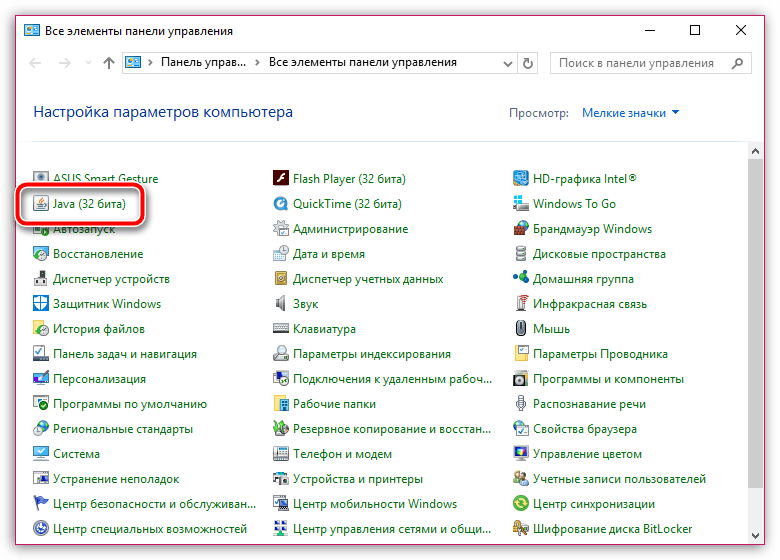
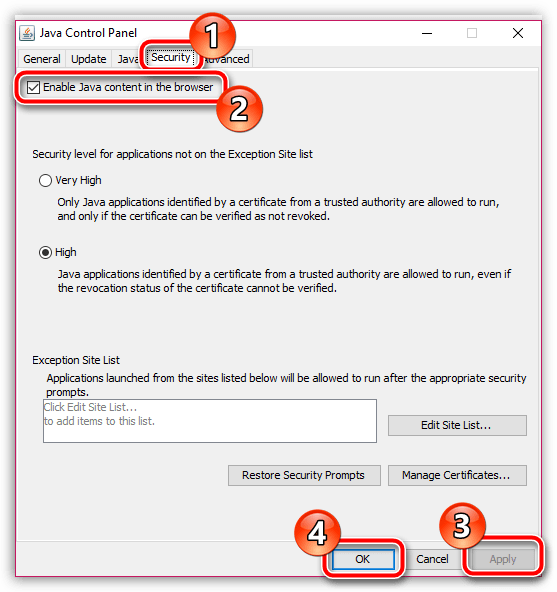
Способ 2: отключение Java через Mozilla Firefox
- Щелкните в правом верхнем углу по кнопке меню браузера и в отобразившемся окошке выберите раздел «Дополнения».
- В левой области окна пройдите ко вкладке «Плагины». Напротив плагина Java Deployment Toolkit поставьте статус «Никогда не включать». Закройте вкладку управления плагинами.
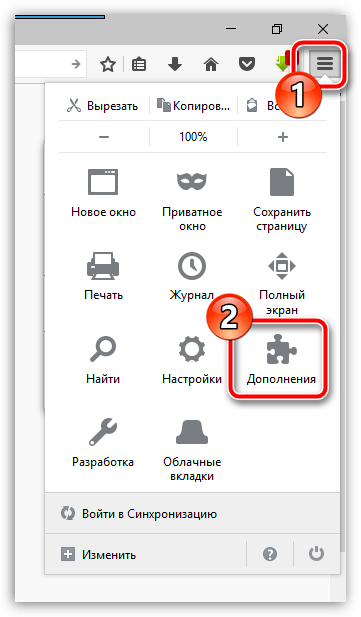
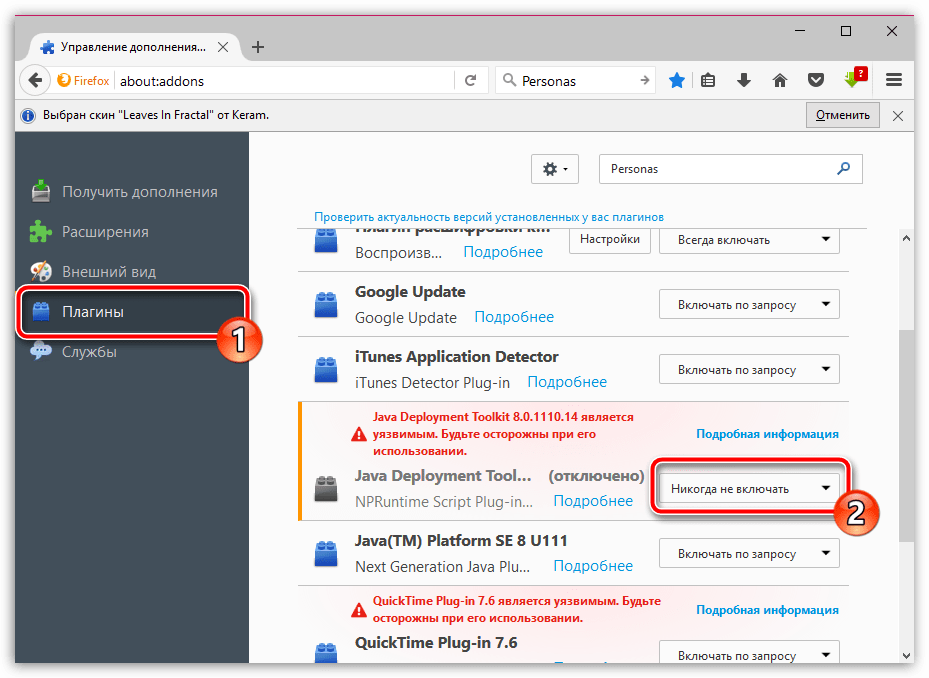
Собственно, это все способы, позволяющие отключить работу плагина Java в браузере Mozilla Firefox. Если у вас остались вопросы по данной теме, задавайте их в комментариях.
 Наш Telegram каналТолько полезная информация
Наш Telegram каналТолько полезная информация
 Восстановление разных браузеров
Восстановление разных браузеров
 Ошибка «Ваше соединение не является приватным» в браузере Opera
Ошибка «Ваше соединение не является приватным» в браузере Opera
 Горячие клавиши в браузере Mozilla Firefox
Горячие клавиши в браузере Mozilla Firefox
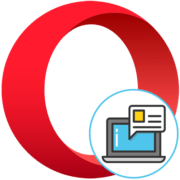 Блокировка всплывающих окон в браузере Opera
Блокировка всплывающих окон в браузере Opera
 Расширение SaveFrom для браузера Mozilla Firefox
Расширение SaveFrom для браузера Mozilla Firefox
 Причины низкой скорости скачивания в браузере
Причины низкой скорости скачивания в браузере
 Включение разрешения доступа к web-камере в браузере
Включение разрешения доступа к web-камере в браузере
 Изменение поисковой системы в Microsoft Edge
Изменение поисковой системы в Microsoft Edge
 Изменение языка интерфейса в браузере
Изменение языка интерфейса в браузере
 Как узнать версию браузера
Как узнать версию браузера
 Восстановление предыдущей сессии в Mozilla Firefox
Восстановление предыдущей сессии в Mozilla Firefox
 Решение проблем с запуском браузера Mozilla Firefox
Решение проблем с запуском браузера Mozilla Firefox
 Использование расширения iMacros в Mozilla Firefox
Использование расширения iMacros в Mozilla Firefox
 Причины и решение проблем с установкой браузера Opera
Причины и решение проблем с установкой браузера Opera
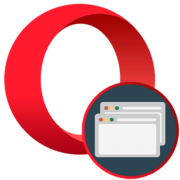 Восстановление закрытых вкладок в Opera
Восстановление закрытых вкладок в Opera
 Проблемы с запуском браузера Opera
Проблемы с запуском браузера Opera
 Включение режима Turbo в новых версиях браузера Opera
Включение режима Turbo в новых версиях браузера Opera
 Почему браузер самостоятельно запускается
Почему браузер самостоятельно запускается
 Почему браузер использует много оперативной памяти
Почему браузер использует много оперативной памяти
 Какой выбрать браузер для слабого компьютера
Какой выбрать браузер для слабого компьютера lumpics.ru
lumpics.ru


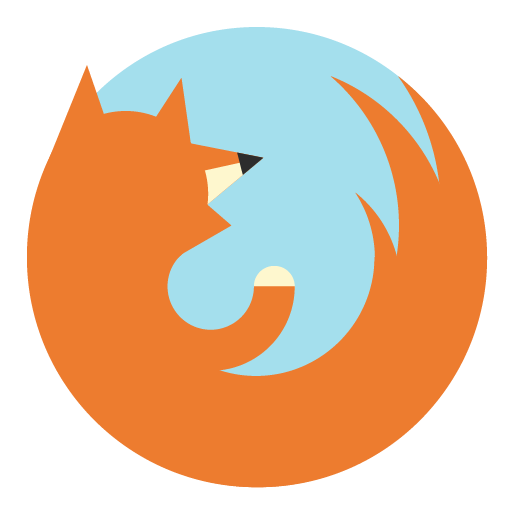

Спасибо. Помогли. А можно ли его через браузер отключть не «на всегда» и не «по запросу», а чтобы отключить можно было на определенное время, чтобы он потом сам включился по истечению установленного времени, як антивирус. там ведь тоже есть такая функция, что можно отключить защиту от вирусов на 10минут, 1 час и тд. можно ли это как то осуществить и с явой в мозиле?
Нет, таким образом сделать нельзя. Пункт «По запросу» позволяет спрашивать у пользователя при переходе на сайте, где есть Java-контент, нужно ли активировать плагин. В случае согласия плагин будет активирован на время работы с текущей страницей.